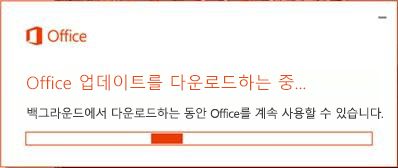마지막 업데이트 날짜: 2017년 2월
|
중요: 이 문제는 아래에 나타난 픽스에서 해결되었습니다. 응용 프로그램의 다른 최근 문제에 대한 자세한 내용은 최근 Office 문제에 대한 수정 및 해결 방법을 참조하세요. |
증상
Windows에 로그인한 후 화면이 깜박입니다. 이 현상은 Windows 배경이 검은색으로 바뀐 후 정상 배경으로 새로 고쳐졌다가 다시 검은색으로 바뀌는 것으로 설명되었습니다. 발생하는 문제는 탐색기 같은 프로세스가 작동이 중단되고 다시 시작되는 것입니다.
영향을 받는 사용자
1월 25일에서 1월 30일 사이에 소규모 그룹 고객을 대상으로 릴리스된 Microsoft 365/2016 빌드 16.0.7668.2066을 실행 중인 모든 사용자가 잠재적으로 영향을 받는 범위에 해당됩니다. 1월 31일 기준으로 수정 사항이 포함된 Microsoft 365/2016 빌드 16.0.7668.2074를 사용할 수 있습니다.
해결 방법
해결 방법은 Office를 최신 버전으로 업데이트하는 것입니다. 화면이 깜박이므로 명령줄을 사용하여 이 작업을 수행해야 합니다. Office를 업데이트하려면 인터넷 연결이 필요합니다.
참고: Windows 7의 경우에도 단계가 같지만, 스크린샷은 약간 다르게 표시됩니다.
Windows 10
-
작업 관리자를 불러옵니다(Ctrl + Shift + Esc).
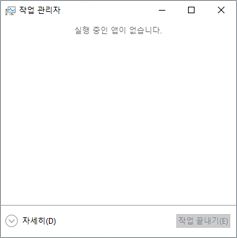
-
필요한 경우 대화 상자 왼쪽 아래에 있는 아래쪽 화살표를 클릭하여 자세히를 표시합니다.
-
작업 관리자에서 파일을 선택한 다음 새 작업 실행을 선택합니다.
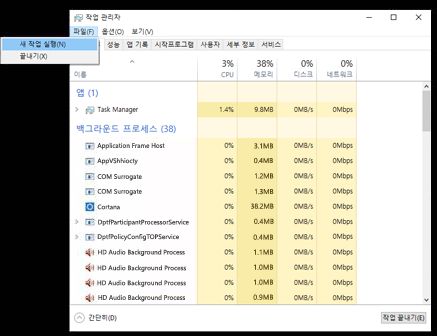
-
새 작업 실행에서 cmd를 입력하고 관리자 권한으로 이 작업 실행 확인란을 선택합니다. Enter 키를 누르거나 확인을 클릭하여 명령 프롬프트를 표시합니다.
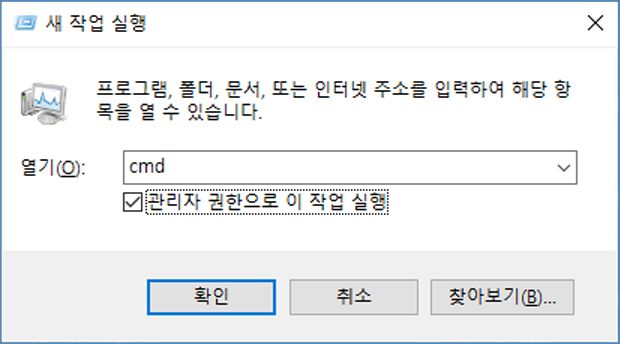
-
Administrator: c:\windows\system32\cmd.exe라는 새 창이 열립니다. cmd.exe 창에서 다음과 같이 입력하고 Enter 키를 누릅니다.
for /r "%ProgramFiles(x86)%\Microsoft Office\root" %i in (GROOVEEX.*) do ren "%i" *.bad
-
깜박임이 멈추지 않으면 cmd.exe 창에서 다음과 같이 입력하고 Enter 키를 누릅니다(깜박임이 멈춘 경우 이 단계를 건너뜀).
for /r "%ProgramFiles%\Microsoft Office\root" %i in (GROOVEEX.*) do ren "%i" *.bad
깜박임 때문에 명령을 입력하기 어려운 경우 Windows를 안전 모드에서 시작한 뒤 다음 단계를 따라 명령을 입력합니다.
1. CTRL + ALT + DELETE를 누릅니다.
2. SHIFT키를 누른 채로 전원 아이콘을 클릭하고 화면 오른쪽 아래에서 다시 시작을 선택합니다.
3. 문제 해결, 고급 옵션, 시작 설정 순으로 선택하고 다시 시작을 클릭합니다.
4. PC를 다시 시작한 후 안전모드(명령 프롬프트 사용) 사용을 선택합니다.
이제 명령 프롬프트에 입력할 수 있습니다.
-
cmd.exe 창에서 다음(시작 부분의 " 포함)을 입력하고 Enter 키를 눌러 Office를 업데이트합니다.
"C:\Program Files\Common Files\microsoft shared\ClickToRun\officec2rclient.exe" /update USER ForceAppShutdown=True

-
그러면 Office가 업데이트됩니다. 다음과 같은 알림이 표시될 수도 있고 표시되지 않을 수도 있습니다. 이 작업은 최대 10~15분이 걸릴 수 있습니다.
Office가 업데이트되고 나면 이 문제가 더 이상 발생하지 않습니다.